IPhoneのモバイルデータ統計を自動的にリセットする方法

iPhoneのモバイルデータ統計を自動的にリセットする方法について詳しく解説します。ショートカットを利用して手間を省きましょう。
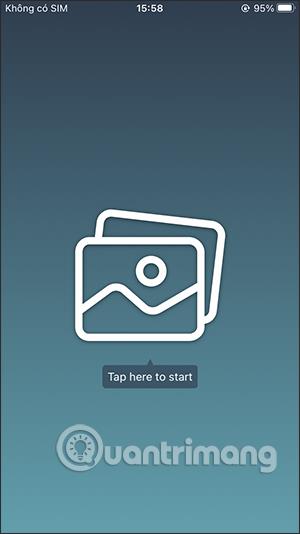
Photo Eraser アプリケーションを使用すると、複雑な写真編集ソフトウェアを使用して余分な部分を消去する代わりに、写真の余分な部分をすばやく消去できます。 Photo Eraser は、多くの操作を行うことなく、写真内で特定された余分な詳細をすぐに消去します。以下の記事では、写真消しゴムを使用して写真の余分な部分を消去する方法を説明します。
Photo Eraser を使用して冗長な詳細を消去する手順
ステップ1:
以下のリンクに従って携帯電話用の Photo Eraser アプリケーションをダウンロードし、通常どおりインストールを進めます。
ステップ2:
アプリケーション インターフェイスで、写真アイコンをクリックしてアプリケーションを使用します。次に、電話機にフォト アルバム インターフェイスを表示して、写真を選択して冗長な詳細を削除できるようにします。アプリケーションにアップロードするには、余分な詳細を削除する必要がある画像をクリックします。
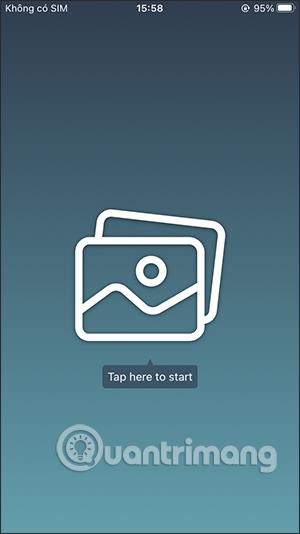
ステップ 3:
画像編集インターフェイスを表示するには、まず、削除する余分な詳細を決定する必要があります。次に、手のアイコンをクリックして詳細なゾーニング ツールを選択します。
この時点で、ユーザーは画像から削除したい余分な詳細の領域を塗りつぶします。丸で囲まれた領域を削除する場合は、矢印アイコンをクリックします。
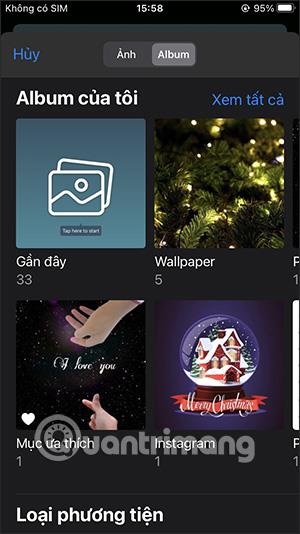

ステップ 3:
余分な詳細画像領域を選択した後、画像の右下隅にある[再生] ボタンをクリックします。結果の画像では、以下に示すように余分なディテールが削除されます。
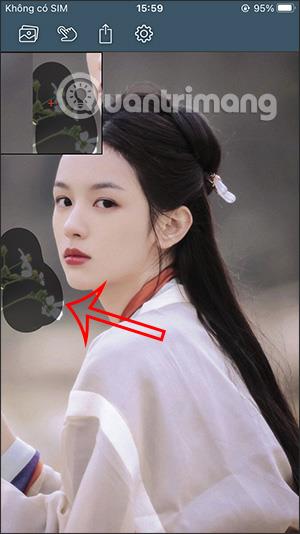


ステップ 4:
被写体に付いている余分な詳細については、削除する際にゾーニングツールの幅を調整する必要があります。このとき、隣接する対象領域をペイントしないようにツールを小さくする必要があります。


ステップ5:
冗長な詳細を削除し、画像に満足したら、ユーザーは共有アイコンをクリックします。画像に関する他の多くのオプションが表示されているので、[画像を保存]をクリックしてこの新しい画像をアルバムに保存します。
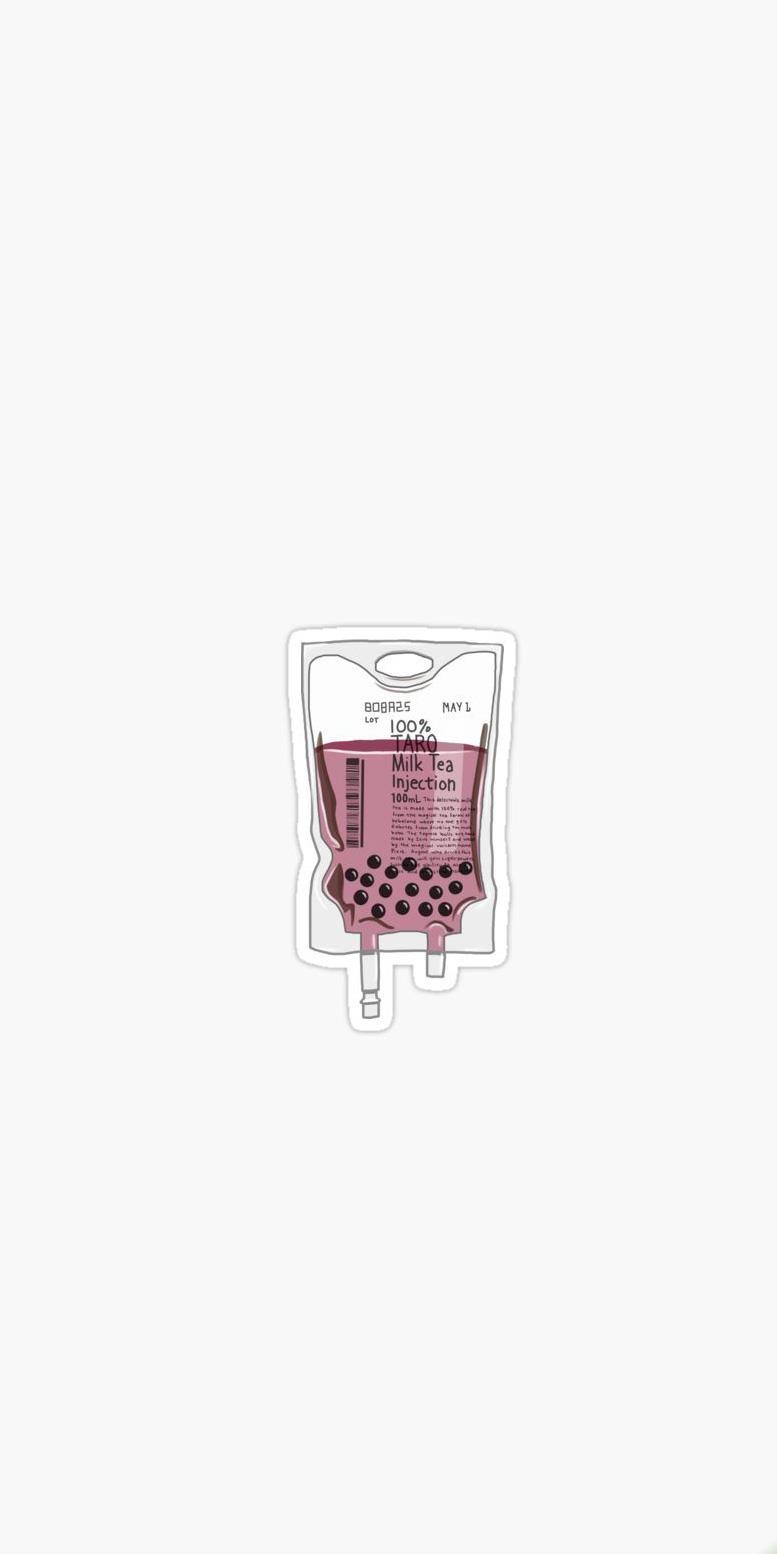

一般に、Photo Eraser アプリケーションは、被写体に付着していない場合に、基本レベルで写真の余分なディテールを消去するのに役立ちます。被写体に余分なディテールが付加されている場合は、画像がぼやけないように慎重に領域を定義する必要があります。
iPhoneのモバイルデータ統計を自動的にリセットする方法について詳しく解説します。ショートカットを利用して手間を省きましょう。
Zen Flip Clock アプリケーションは、iPhoneユーザーがフリップ時計を簡単に設定するための優れたオプションを提供します。
サッカー愛好家なら、このライブアクティビティ機能を活用し、iPhoneのロック画面に2022年ワールドカップのスコアを表示する方法をチェックしましょう。
初めての iPhone にインストールした最初の iOS アプリが何だったのか気になりますか?この記事では、その確認方法を詳しく解説します。
Apple がリリースしたばかりの iOS 16 バージョンには興味深い機能がたくさんありますが、Android で見たことのある機能もいくつかあります。
この記事では、iPhoneでビデオを自動的に繰り返す方法を詳しく解説します。ループ再生の手順を簡潔に説明し、便利なヒントも紹介します。
この記事では、iPadのNoteアプリで手書きのメモをコピーして貼り付ける最も簡単な方法を紹介します。iPadを使って手書きをデジタル化する方法を学びましょう。
iPhoneのメモに署名を挿入する方法をご紹介します。この機能は文書の保護に役立ち、コンテンツの盗用を防ぎます。
iPhoneでイベントカレンダーをロック画面に表示し、必要なときに簡単に確認できる方法を紹介します。今後のスケジュールを忘れないために、カレンダーのアプリケーションを活用しましょう。
iPad用Safariブラウザで、お気に入りバーを簡単に管理する方法について詳しく説明します。お気に入りバーを表示することで、ウェブサイトへのアクセスがより便利になります。








